에어 커맨드에서 Samsung Notes 손글씨 모드 사용
- 날짜 2020-02-05
- 조회수 10,572
에어 커맨드(Air Command)는 S펜의 기능을 빠르게 실행할 수 있는 기능 모음입니다.
에어 커맨드를 실행하려면 S펜을 화면에 가까이 가져간 후 S펜 버튼을 눌렀다 떼세요.
■ Samsung Notes 손글씨 모드 알아보기
에어 커맨드(Air Command)의 Samsung Notes에서 손글씨 모드 실행 후 S펜을 이용하여 노트에 내용을 작성하거나 그림을 그릴 수 있습니다.
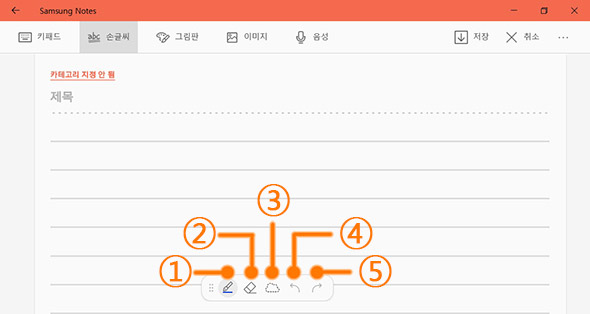
| 번호 | 기능 | 설명 |
|---|---|---|
| ① | 펜 모드 | 화면에 적을 펜의 종류 및 색상을 선택할 수 있습니다. |
| ② | 지우개 모드 | 잘못 그려진 선을 지울 수 있습니다. |
| ③ | 선택 모드 | 일정 영역을 지정하여 편집할 수 있습니다. |
| ④ | 실행 취소 | 이미 그려진 선을 전단계로 되돌릴 수 있습니다. |
| ⑤ | 다시 실행 | 실행 취소를 진행했을 경우 나타나며 앞단계로 돌아갈 수 있습니다. |
1. 펜 설정 변경하기
손글씨로 노트를 작성할 경우 펜 모드를 눌러 펜 종류 및 굵기와 색상을 설정할 수 있습니다.
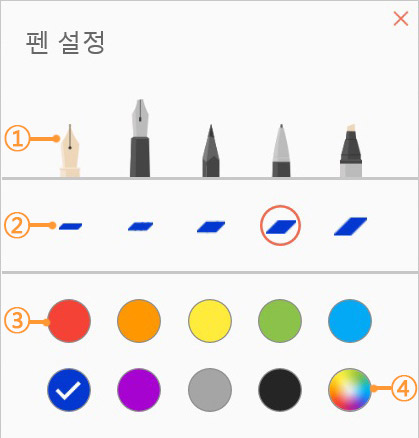
| 번호 | 기능 | 설명 |
|---|---|---|
| ① | 펜 종류 선택 | 펜의 종류를 선택할 수 있습니다. |
| ② | 펜 굵기 선택 | 펜의 굵기를 선택할 수 있습니다. |
| ③ | 펜 색상 선택 | 펜의 색상을 선택할 수 있습니다. |
| ④ | 컬러 픽커에서 색상 선택 | 컬러 픽커에서 기본 색상 외의 원하는 색상을 선택할 수 있습니다. |
2. 지우개 사용하기
손글씨나 그림을 지우려면 지우개를 누른 후 지우려는 부분을 선택하거나 S펜의 버튼을 누른 채 지우려는 부분을 선택하여 지울 수 있습니다.
※ 지우개 크기를 작게 설정해도, 미세한 부분까지 잘 지워지지 않을 수 있습니다.
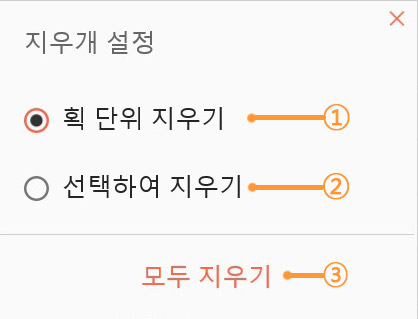
| 번호 | 기능 | 설명 |
|---|---|---|
| ① | 획 단위 지우기 | 그려진 획의 단위로 지울 수 있습니다. |
| ② | 선택하여 지우기 | 지우개의 크기를 조절하여 지울 수 있습니다. |
| ③ | 모두 지우기 | 노트의 내용을 모두 지울 수 있습니다. |
■ 손글씨 모드로 노트 작성 후 노트 편집하기
- 1. 노트에서 [손글씨]를 선택하세요.
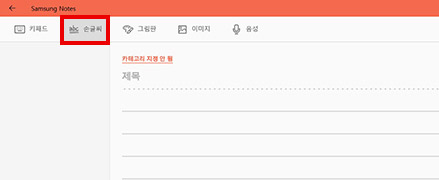
- 2. 입력하고자 하는 펜의 종류와 굵기, 색상을 선택하세요.
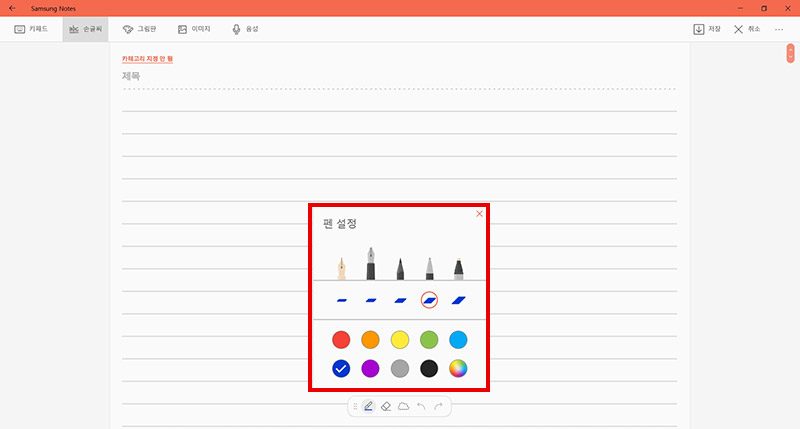
- 3. 노트에 S펜으로 내용을 입력하세요.
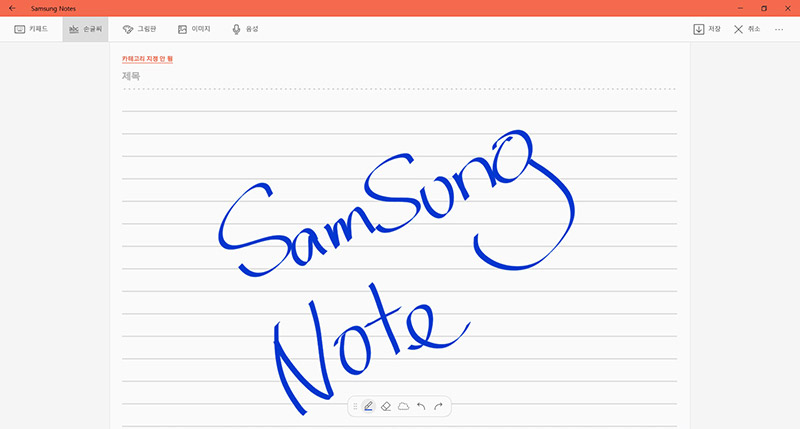
- 4. 선택 영역을 선택한 후 작성한 내용을 누르거나 주위에 선을 그려 원하는 부분을 선택하세요.

- 5. 작성한 내용을 다른 위치로 이동하려면 선택한 영역을 원하는 위치로 드래그하거나 크기를 변경하려면 프레임의 모서리를 드래그하세요.
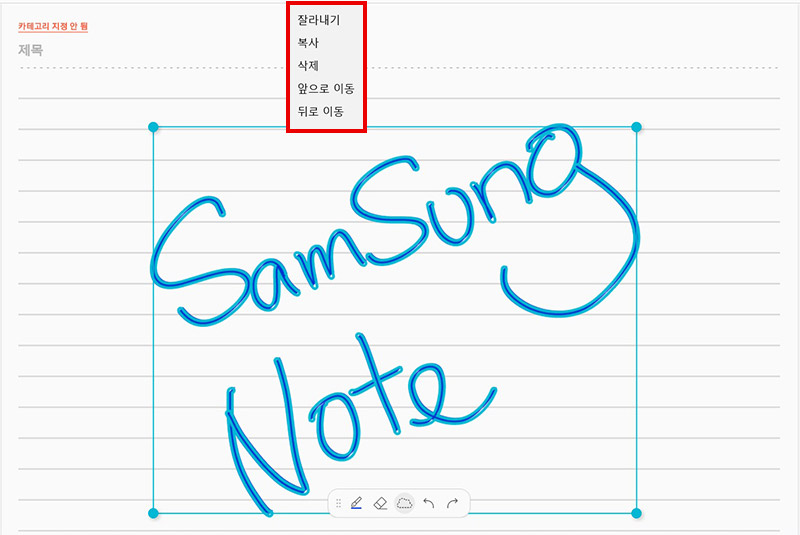
- 잘라내기 : 선택한 부분을 잘라냅니다. 잘라낸 노트를 다른 위치에 넣으려면 원하는 위치를 길게 눌러 붙여 넣기를 누르세요.
- 복사 : 선택한 부분을 복사합니다. 복사한 노트를 다른 위치에 넣으려면 원하는 위치를 길게 눌러 붙여 넣기를 누르세요.
- - 삭제 : 선택한 부분을 삭제합니다.
- - 앞으로 이동 : 선택한 부분을 앞으로 보냅니다.
- - 뒤로 이동 : 선택한 부분을 뒤로 보냅니다.